
Vrei să știi cum să vezi procentul de baterie pe noul tău iPhone? Sau poate ai cumpărat un iPhone second hand și nu găsești informațiile despre procentul bateriei? Atunci ai ajuns la locul potrivit. În acest articol, îți voi spune cum să faci ca procentajul bateriei să fie afișat întotdeauna în bara de stare a iPhone-ului tău, precum și cum să verifici aceste informații în diverse alte locuri din iOS:
Cum îți setezi iPhone-ul să afișeze permanent procentul de baterie
Cel mai bun mod de a ști întotdeauna câtă baterie mai ai la dispoziție este să îți faci iPhone-ul să afișeze permanent procentul de baterie rămasă. Există un singur loc unde îl poți vedea astfel, și anume în bara de stare. Spre deosebire de celelalte moduri de verificare a bateriei iPhone-ului, bara de stare este întotdeauna vizibilă pe telefon, indiferent dacă acesta este blocat sau deblocat. Înainte de a-ți arăta ce setări trebuie să schimbi, iată care va fi rezultatul după ce îți setezi iPhone-ul să afișeze permanent procentul bateriei:

Un iPhone care afișează permanent procentul bateriei
Acum, urmează acești pași pentru a-ți face iPhone-ul să afișeze procentul în pictograma bateriei din bara de stare:
Mai întâi, deschide aplicația Configurări de pe iPhone-ul tău: mergi la Ecranul principal, găsește pictograma Configurări și apasă pe ea.

Deschide Configurări
Pe ecranul Configurări, derulează până când găsești rubrica Baterie. Apoi, apasă pe ea.

În Configurări, mergi la Baterie
Pe pagina de setări pentru Baterie, vei găsi un comutator numit Procent baterie. Acesta este dezactivat în mod implicit, ceea ce înseamnă că pictograma bateriei din bara de stare a iPhone-ului tău nu include și procentul de baterie rămasă. Pentru ca aceasta să afișeze întotdeauna acest procent, tot ce trebuie să faci este să activezi comutatorul Procent baterie, apăsând pe el.

Activează comutatorul Procent baterie
Și asta a fost tot! De acum înainte, iPhone-ul tău va afișa întotdeauna procentul de baterie în bara sa de stare.
Alte metode de a afișa procentul de baterie pe un iPhone
Dacă, indiferent de motiv, nu îți place să ai procentul bateriei în pictograma bateriei, există și alte modalități de a obține această informație. Iată care sunt cele pe care le-am descoperit:
Verifică procentul de baterie al iPhone-ului în centrul de control
Una dintre cele mai simple metode de a vedea procentajul bateriei este prin accesarea centrului de control de pe iPhone-ul tău. Pentru a-l deschide, trage în jos cu degetul de pe marginea din dreapta sus a ecranului, dacă ai un iPhone mai nou (unul care acceptă Face ID), sau glisează din partea de jos a ecranului dacă ai unul mai vechi. După ce apare centrul de control, vei găsi „evazivul” procent al bateriei afișat în colțul din dreapta sus, în stânga pictogramei bateriei.

Cum verifici procentul bateriei pe un iPhone din centrul de control
SUGESTIE: Poți deschide centrul de control pentru a vedea procentajul bateriei chiar și atunci când iPhone-ul tău este blocat.
Vezi procentul bateriei atunci când îți încarci iPhone-ul
Un alt mod rapid de a afla exact câtă energie mai are iPhone-ul tău este să îl conectezi la un încărcător. Pentru un scurt moment, când începi să îți încarci iPhone-ul, poți vedea procentul de baterie afișat pe ecranul său.

Cum vezi procentul bateriei atunci când începi să-ți încarci iPhone-ul
SUGESTIE: Dacă ai ghinionul de a-ți vedea iPhone-ul afișând 1% baterie, să știi că, de obicei, acesta este un semn că bateria a murit.
Pune-ți pe iPhone widgetul cu procentul de baterie
O altă metodă care funcționează pe orice iPhone, indiferent de model, este să arunci o privire la widgetul de baterie, pe care este posibil să îl ai deja disponibil pe pagina Informațiile zilei. Pentru a verifica acest lucru, glisează spre dreapta de pe ecranul de blocare sau accesează prima pagină de pe Ecranul principal și glisează spre dreapta pentru a vedea Informațiile zilei. În orice caz, după ce ajungi la lista de widgeturi, derulează până când găsești widgetul pentru baterie: acesta va afișa procentul de baterie al iPhone-ului tău.
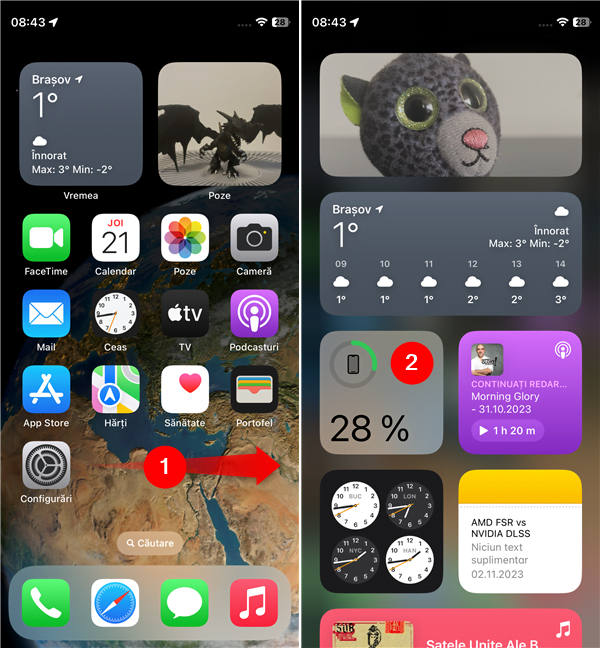
Verifică widgetul cu procentul bateriei de pe iPhone
Dacă nu găsești widgetul pentru baterie, vestea bună este că îl poți adăuga cu ușurință. Mai mult, poți face acest lucru nu numai pe pagina Informațiile zilei, ci și direct pe oricare dintre paginile Ecranului principal. Am acoperit deja toți pașii care implică widgeturile în acest ghid separat: Cum folosești widgeturi interactive pe iPhone.
Însă, dacă nu ai timp să îl citești și pe acela, iată un scurt rezumat:
Mai întâi, deblochează-ți iPhone-ul și mergi la locul unde vrei să adaugi widgetul pentru baterie. După cum am menționat mai devreme, acest loc poate fi pagina Informațiile zilei sau orice pagină de pe Ecranul principal. Dacă alegi să mergi la Informațiile zilei, derulează până în partea de jos a acesteia, apasă butonul Editați și apoi apasă pe semnul + (plus) din colțul din stânga sus al ecranului.

Cum adaugi widgeturi pe pagina Informațiile zilei
Dacă vrei să adaugi widgetul Baterie pe o pagină de pe Ecranul principal, apasă și ține apăsat un spațiu gol pentru a intra în modul de editare, apoi apasă pe butonul + (plus) din colțul din stânga sus al ecranului.

Cum adaugi widgeturi pe Ecranul principal
Mai departe, indiferent de locul unde ai ales să pui widgetul pentru baterie (Informațiile zilei sau Ecranul principal), vei vedea ecranul Adăugați widgeturi. Pe acesta, caută sau derulează până când localizezi widgetul numit Baterii, apoi apasă pe el. Pe ecranul următor, apasă pe Adăugați widgetul.

Găsește și adaugă widgetul Baterii
Această acțiune pune un widget pentru baterie pe pagina Informațiile zilei sau pe Ecranul principal, în funcție de locul unde ai început acest proces. Îl poți apoi muta (pe el sau pe oricare alt widget) trăgând widgetul în poziția dorită. Dacă vrei să muți widgetul pe un alt ecran, citește în continuare; în caz contrar, apasă OK.

Pune widgetul de baterie pe pagina Informațiile zilei de pe iPhone
Dacă preferi, trage widgetul spre marginea stângă sau dreaptă a ecranului și îl poți muta pe oricare dintre celelalte pagini ale Ecranului principal sau pe ecranul Informațiile zilei (widgetul va schimba așezarea pictogramelor sau widgeturilor existente). Apasă pe OK atunci când ești mulțumit de rezultat.
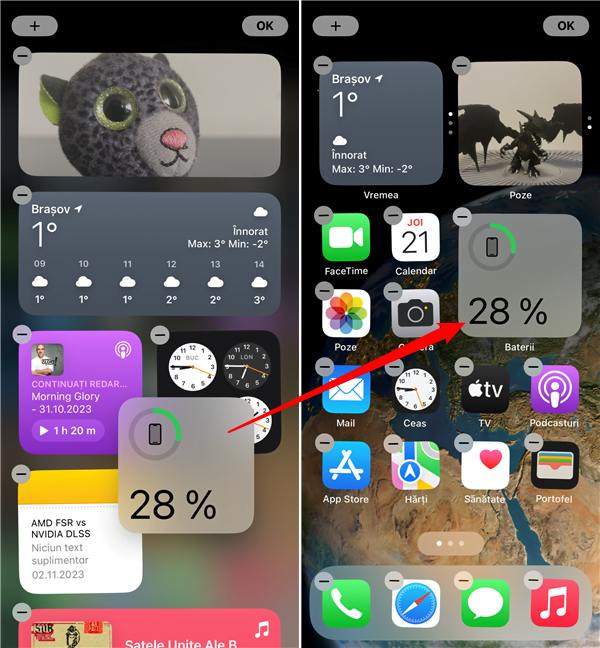
Mută widgetul de baterie pe un alt ecran
SUGESTIE: Ai vrea să descoperi și alte metode de a schimba aspectul Ecranului principal de pe iPhone-ul tău? Acest ghid te-ar putea ajuta: Cum personalizezi Ecranul principal pe iPhone.
Vrei ca iPhone-ul tău să afișeze permanent procentul de baterie?
Recunosc că, din cauza problemelor pe care le aveau iPhone-urile mai vechi cu durata de viață a bateriei, am dezvoltat o anxietate legată de descărcarea bateriei. Deși sper să nu ai aceste simptome, mă întreb dacă și tu simți nevoia să vezi permanent procentul bateriei sau dacă îl verifici doar atunci când pictograma bateriei devine roșie. Spune-mi în comentarii.


 16.01.2024
16.01.2024 


